____________________________________________________________________
Aidez-vous
de la coccinelle
pour
suivre le tutoriel
|
_________________________________________________________________
Ce
tutoriel a été réalisé avec PSPX2 mais vous pouvez le faire avec les
autres versions,
Le
tube utilisé est de JET,
son site : Ici
Merci
de
m'avoir donné la permission d'utiliser ses
tubes,
L'image a été trouvé sur
le net, si elle vous appartient faites-le moi savoir.
***********
Il
est
interdit de les modifier, de changer le nom et d'enlever le wartermark
Il
est
interdit de les partager dans un groupe ou de les offrir sur le net (
site, blog ..)
Leu
utilisation dans des tutoriels est soumise à autorisations des auteurs
***********
_________________________________________________________________
Pour
le
réaliser vous aurez besoin :
du
matériel :

et des
filtres :
Filter Factory gallery P (Frame 18 ) : Ici
Filter factory Gallery B ( Button deluxe ) : Ici
Mura's Meister ( Perspective et Copies) : Ici
ou Ici
VM Extravaganza (Transmission ) : Ici
Len K landksiteofwonders (L en K's Paris) : Ici
Toadies (What Are You ?) : Ici
____________________________________________________________________
Placez
vos filtres dans le dossier filtre de PSP,
Placez vos sélections dans le dossier sélections de PSP,
Ouvrez
vos tubes et dupliquez-les, fermez les originaux
___________________________________
1-
Fichier, Nouveau, Nouvelle image de 800X600 transparent
Palette des styles
et textures, Avant-plan couleur #000000
Outil, Pot de peinture, remplir avec le noir
2- Effets, Filter Factory Gallery P, Frame 18

3- Effets Filter Factory gallery B, Button Deluxe
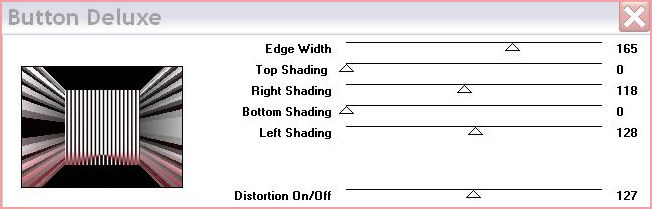
4- Effets, Effets d'image, Décalage
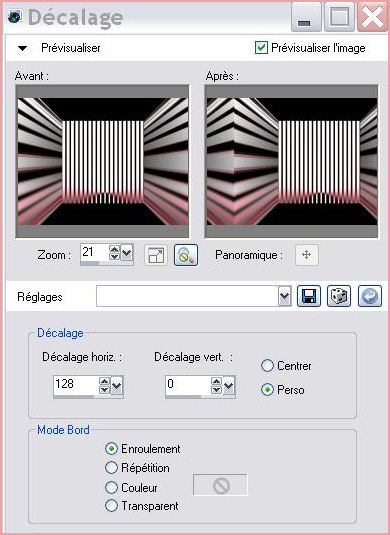
5- Calques, Dupliquer
Effets, Mura's Meister, Perspective Tiling
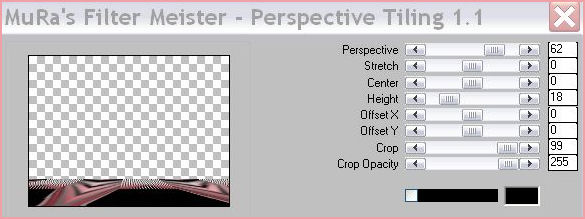
6- Rester sur ce calque
Sélections, Charger une sélection, Charger à partir du disque
-selectnoisette96
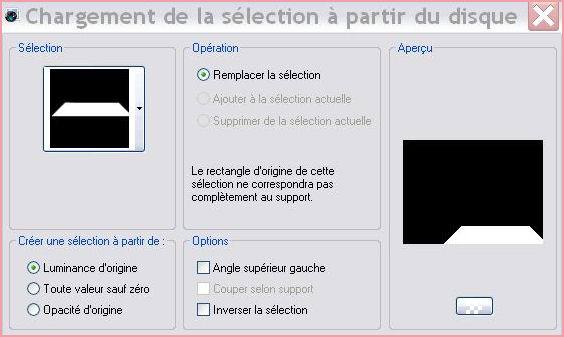
7- Sélections, Inverser
SUPPR au clavier
pour celles qui ont PSP 10 : sinon continuer à la section 8
**************
Sélections, Inverser
Sélections, Transformer la sélection en calque
Sélections, Modifier, Agrandir de 2 pixels
Outil, Pot de peinture, Remplir la sélection de #000000
Sélections, Modifier, Contracter de 2 pixels
SUPPR au clavier
Sélections, désélectionner tout
**********
8- Sélections, Inverser
Sélections, modifier, sélectionner les bordures de la sélection de 1
pixel, des deux côtés, Anticrénelage coché
Outil, Pot de peinture, Remplir la sélection de #000000 (Zoomer pour
bien voir les bord de la sélection !)
Sélections, Désélectionner tout
9- Calques, nouveau calque - Raster 2
Sélections,
Charger une sélection, Charger à partir du disque -selectnoisette95
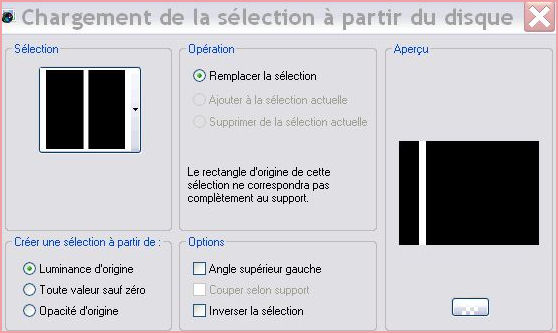
10- Palette des styles et texture, Preparez le dégradé linéaire
couleur avant-plan #d49aa0 , Arrière-plan #ffffff
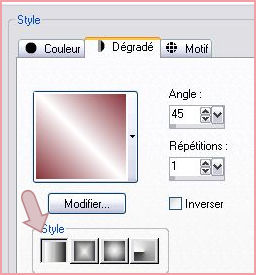
11- Outil, Pot de peinture, Remplir la sélection avec le dégradé
Sélections, Désélectionner tout
12- Effets, VM Extravaganza, Transmission
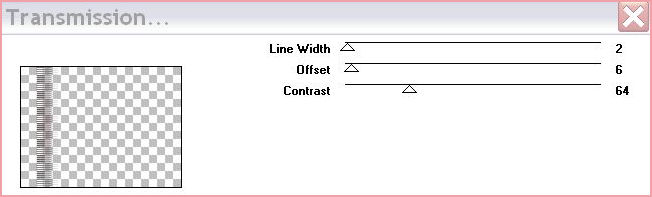
13- Effets, Effets 3D, Ombre portée, couleur #000000
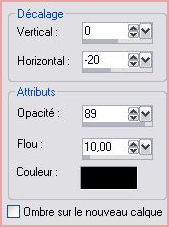
14- Calques, Nouveau calque -Raster 3
Sélections,
Charger une sélection, Charger à partir du disque -selectnoisette94
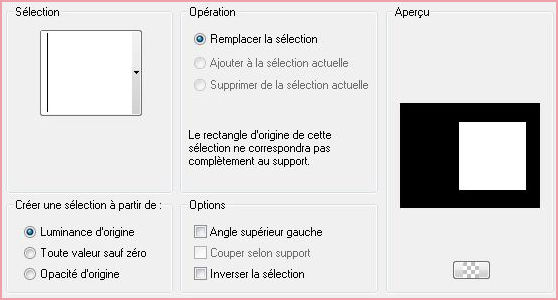
15-
Palette des styles et texture, Preparez le dégradé linéaire
couleur avant-plan #863139 , Arrière-plan #ffffff
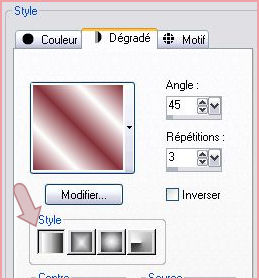
Outil, Pot de peinture, Remplir avec le dégradé
16-Réglage, Flou, Flou gaussien
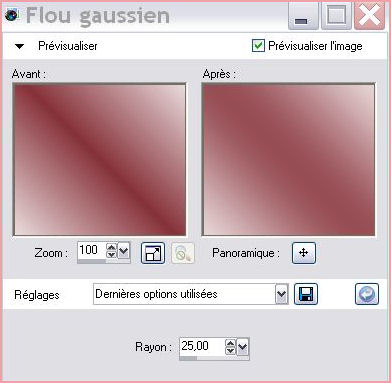
17- Effets, L en K's Paris
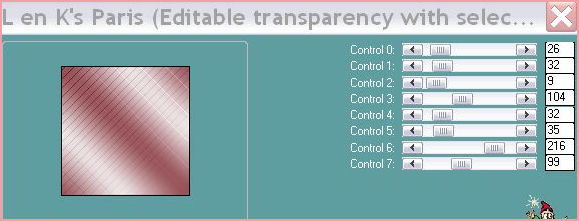
Sélections, DESELECTIONNER tout
18- Effets, Effets, d'image, Décalage
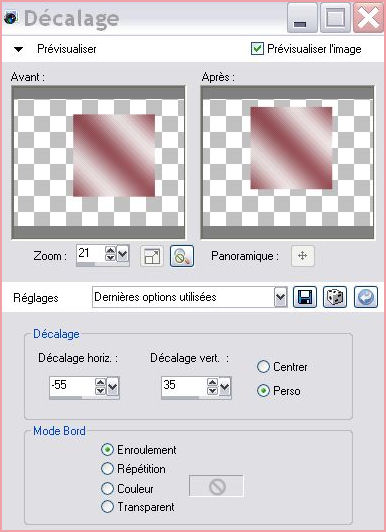
19- Effets, Effets de distorsion, Coordonnées polaires
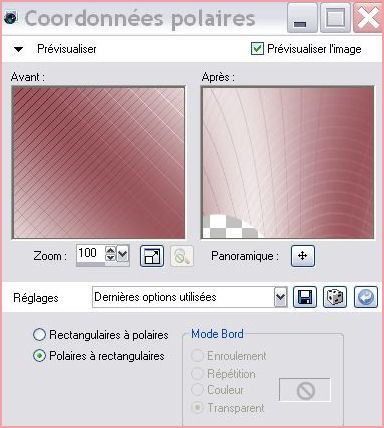
20- Effets, Effets d'image, Décalage
Horizontal à 0, Vertical à 159, Perso etTransparent
21- Effets, effets 3D, Ombre portée , couleur #000000, 23/19/89/27
Palette des calques sur Opacité à 73 %
22- Edition, Copier le tube Image8.png
Edition, Coller comme nouveau calque -Raster 4
23- Image, Redimensionner à 50 % (Redimensionner tous les calques non
cochés! )
24- Effets, Effets d'image, Décalage
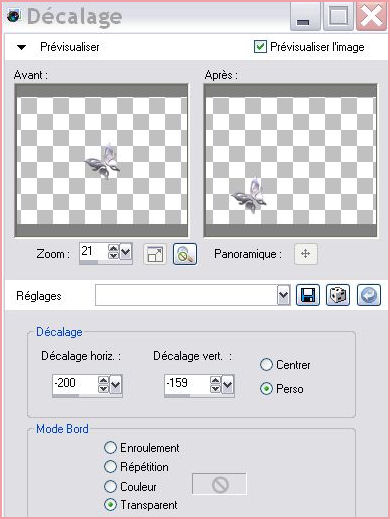
25- Effets, Mura's Meister, Copies
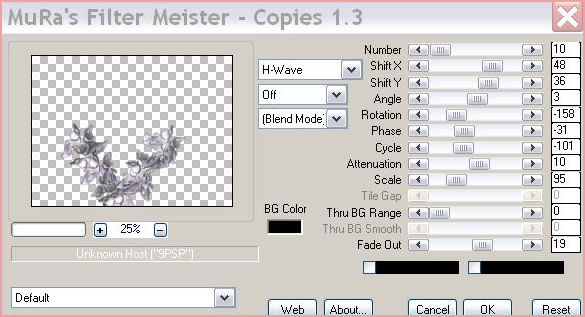
26- Effets, Effets d'image, Mosaïque sans jointures
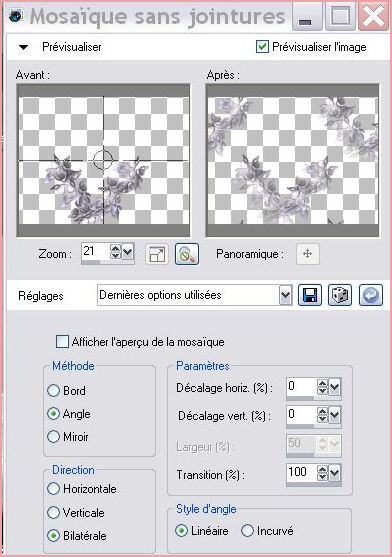
Palette des calques sur Lumière dure et Opacité à 79 %
27- Edition, Copier le tube jet-womanwhite1
Editon, coller comme nouveau calque - Raster 5
28- Image,
Redimensionner à 90 % (Redimensionner tous les calques non cochés! )
Placer comme sur
l'exemple
29- Effets, Effets 3D, Ombre portée, couleur #000000
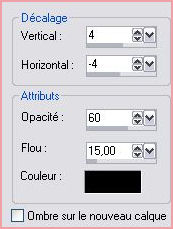
30- Vous devriez avoir ceci :
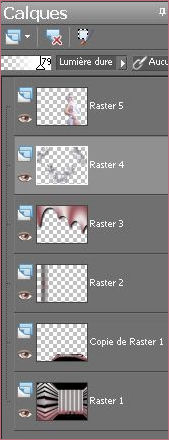
31- Calques, Fusionner, tous
32- Image, Ajouter des bordures
couleur #ffffff
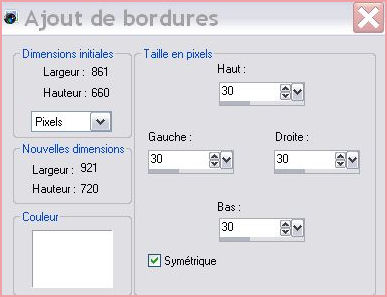
33- Outil, Baguette magique,

Sélectionnez la bordure blanche
34- Effets, Toadies, What Are You ?
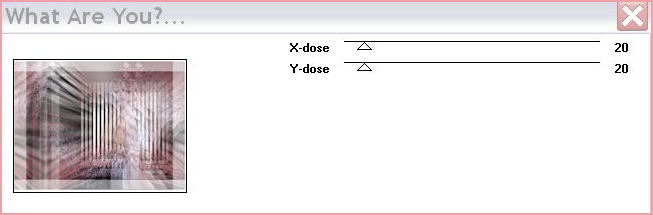
35- Sélections, Inverser
Effets, Effets 3D, Ombre portée, couleur #000000
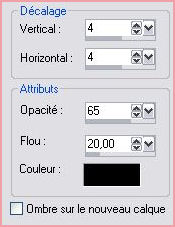
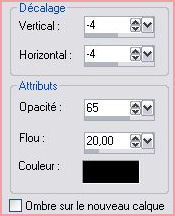
Sélections, désélectionner tout
36- Image,
Ajouter des bordures, symétriques, de 20 pixels, couleur #ffffff
37- Image, Ajouter des bordures,
symétriques, de 2 pixels, couleur #88454b
38- Image, Ajouter des bordures,
symétriques, de 10 pixels, couleur #ffffff
39- Image, Ajouter des bordures,
symétriques, de 2 pixels, couleur #000000
40- Image, Ajouter des bordures,
symétriques, de 10 pixels, couleur #ffffff
41- Image, Ajouter des bordures,
symétriques, de 2 pixels, couleur #88454b
42-Signez
votre travail
43-
Enregistrez au format JPEG
__________________________________________________
J'espère
que vous avez pris plaisir à faire ce tutoriel...
N'hésitez
pas à me contacter en cas de problème
et
merci
de votre visite ...
___________________________________________________
Un autre exemple :

___________________________________________________
D'autre belles versions

Clava

Edith

Olga

Gerda
___________________________________________________

créé le 22/11/09
MENU